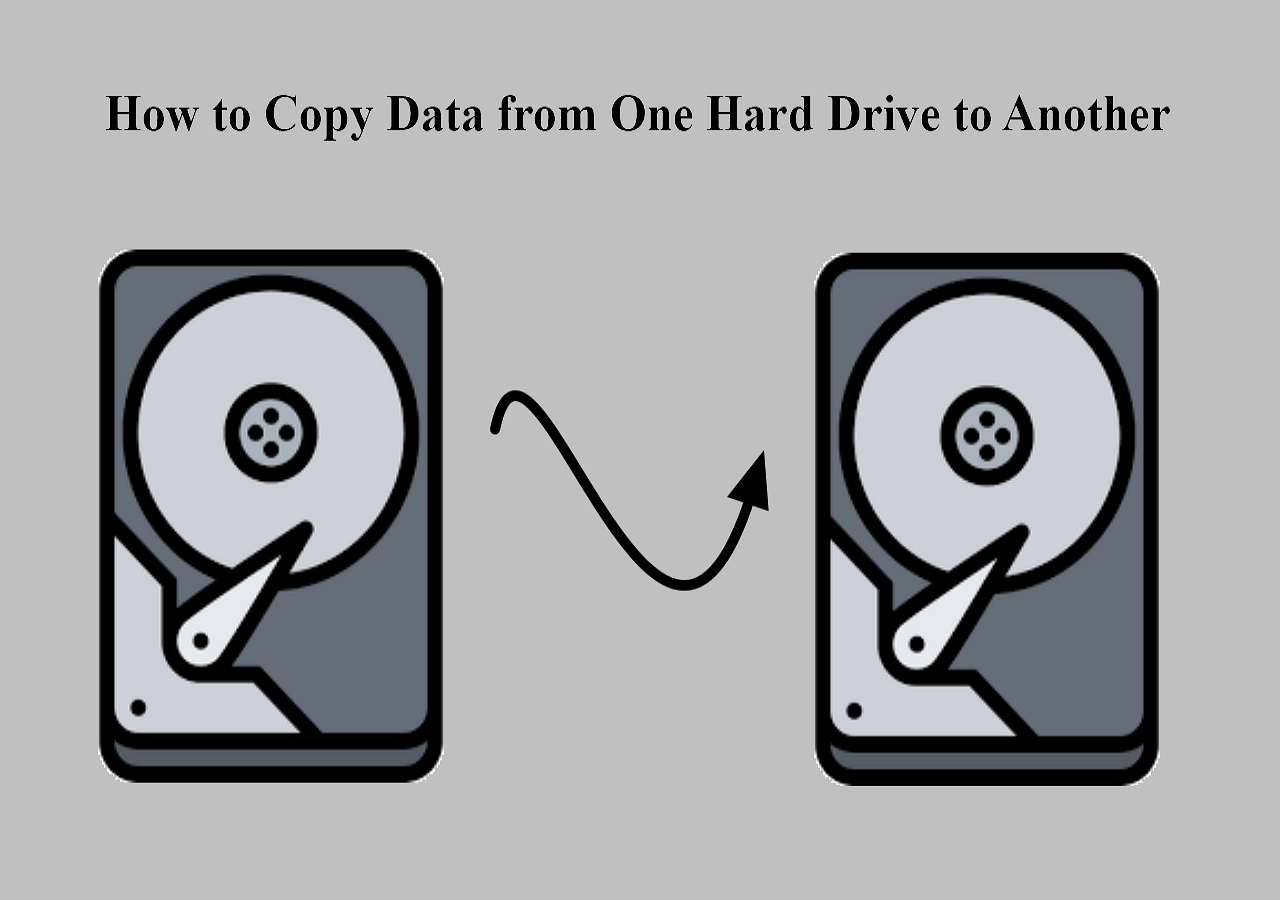Índice de la página
¿Puede la migración de datos de Samsung clonar un SSD que no sea de Samsung?
¿Clonar un SSD no Samsung a uno Samsung?
byu/GodRishUniverse inGeekSquad
¿Samsung Magician funciona con otras marcas? ¿O Samsung Data Migration funciona con otros SSD?
Samsung Magician (Migración de Datos Samsung) es totalmente compatible con los SSD de la marca Samsung. Te permitirá clonar si el disco de destino es un SSD Samsung.
Sin embargo, las funciones compatibles, como la clonación, variarán según se trate de unidades SSD OEM fabricadas por Samsung o de unidades SSD de otros fabricantes, y no funciona con unidades SSD conectadas a través de la interfaz de controlador SCSI.
La herramienta Migración de Datos Samsung es una herramienta sencilla y rápida para migrar todos los datos o clonar un SSD Samsung a otro SSD. Se introdujo hace bastante tiempo y ha sido eficaz desde entonces. Puedes transferir todos tus datos de un disco duro antiguo a una nueva SSD Samsung, incluido el sistema operativo actual, las aplicaciones de software y cualquier otra cosa.
- Advertencia
- Samsung Magician asumirá que la unidad seleccionada en la barra de herramientas superior es la unidad desde la que quieres copiar. Para utilizar Samsung Magician, debes asegurarte de que el disco de origen contiene el sistema operativo y el disco de destino es de Samsung.
A continuación te explicamos cómo utilizar Samsung Magician para clonar un disco duro en un SSD Samsung.
Paso 1. Descarga Samsung Magician de la página web de Samsung.
Paso 2. Conecta tu SSD Samsung a tu PC mediante el cable SATA a USB.
Paso 3. Ejecuta el software Samsung Magician y haz clic en Migración de Datos.

Paso 4. Selecciona la unidad de destino (el SSD conectado a tu PC).

Paso 5. Selecciona las particiones a clonar.

Paso 6. Ajusta el volumen del disco y haz clic en Iniciar.
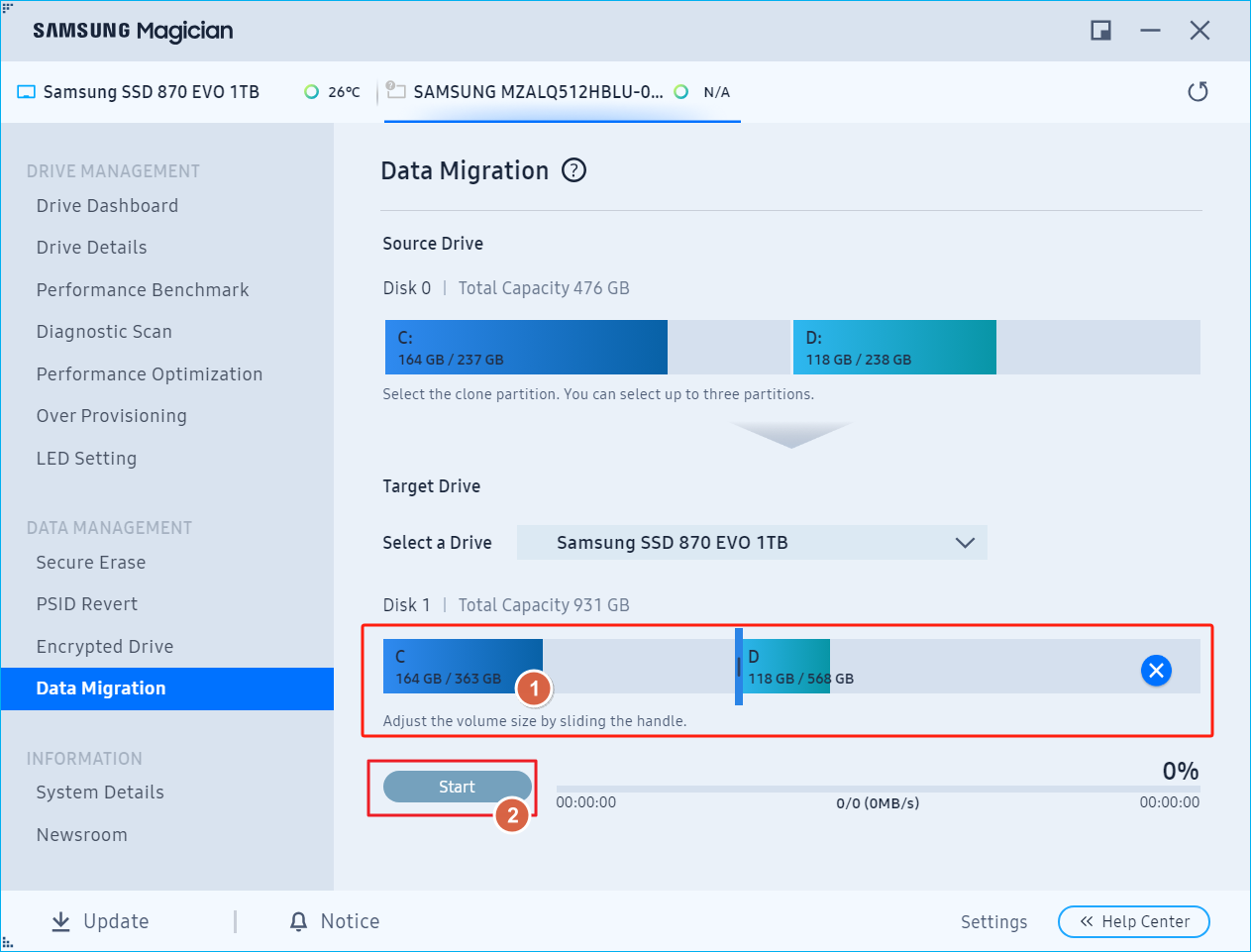
Paso 7. Haz clic en Aceptar cuando veas el mensaje de advertencia.

Paso 8. Espera a que finalice el proceso de clonación.

- Aviso:
- Si la unidad de tu sistema es un disco duro que no es de Samsung, es posible que el software Samsung Magician no lo reconozca. Además, si quieres clonar el SO en un SSD que no sea de Samsung, puedes recibir el error "Por favor, conecta un SSD de Samsung". Por tanto, hasta cierto punto, no admite la clonación de SSD de otros fabricantes.
¡Comparte este artículo en las redes sociales para ayudar a más gente!
Descargar la mejor alternativa a Samsung Magician para SSD que no sean de Samsung
Deberías reconsiderarlo si tienes un disco duro SSD que no es de Samsung y estás pensando en migrarlo a otra unidad utilizando Samsung Magician. Puede que no sea compatible con otras unidades como WD, Kingston o Seagate.
Si quieres clonar desde una unidad SSD que no sea Samsung, EaseUS Disk Copy es una solución viable. Puedes utilizar esta utilidad para clonar datos de cualquier unidad que no sea SSD. Puede ayudarte a clonar un HDD/SSD a otro de diferentes fabricantes.
El software de clonación de discos de EaseUS es compatible con todas las marcas de HDD y SSD. Es ideal tanto para uso personal como profesional. Puede ayudarte a clonar HDD a SSD de diferentes tamaños y a clonar un disco duro con sectores defectuosos.
La interfaz de EaseUS Disk Copy es fácil de usar. Es una opción de migración con un solo clic que te permite transferir tus datos o clonar el SO a una nueva unidad de forma rápida y sencilla. Además, también te ofrece una opción para crear una unidad de arranque como copia de seguridad segura en caso de avería del sistema.
Consigue la mejor alternativa a Samsung Magician para SSD que no sean de Samsung y úsala para clonar HDD o SSD de varias marcas.
Cómo clonar un SSD que no sea de Samsung mediante EaseUS Disk Copy
Después de descargar Disk Copy, sigue los pasos que se indican a continuación para clonar un disco duro o SSD que no sea de Samsung:
- Preparativos
- 1️⃣Connection el disco duro nuevo/destino a tu ordenador mediante el cable USB a SATA.
- 2️⃣If la unidad de destino tiene contenido, haz una copia de seguridad de los datos antes de clonarlos.
- 3️⃣Maintain espacio suficiente para que la unidad de destino contenga el contenido de la unidad de origen.
Aviso previo:
- La "Copia sector a sector" pide que el tamaño de tu disco de destino sea al menos igual o mayor que el del disco de origen. Deja esta opción sin marcar si quieres clonar un disco duro más grande en otro más pequeño.
- Todos los datos del disco de destino se borrarán por completo, así que ten cuidado.
Paso 1. Para empezar a copiar/clonar un disco entero a otro, elige este disco como disco de origen en "Modo Disco" y haz clic en "Siguiente".
Paso 2. Elige el otro disco como disco de destino.
Paso 3. Comprueba la disposición de los dos discos. Puedes gestionar la disposición del disco de destino seleccionando "Autoajustar el disco", "Copiar como origen" o "Editar disposición del disco".
- "Autoajustar el disco" realiza algunos cambios por defecto en la disposición del disco de destino para que pueda funcionar en su mejor estado.
- "Copiar como el origen "no cambia nada en el disco de destino y la disposición es la misma que la del disco de origen.
- "Editar la distribución del disco" te permite redimensionar/mover manualmente la distribución de la partición en este disco de destino.
Marca la opción "Marcar la opción si el destino es SSD" para poner tu SSD en su mejor rendimiento.
Ahora aparece un mensaje advirtiéndote de que se perderán datos. Confirma este mensaje haciendo clic en "Aceptar" y luego en "Siguiente".
Paso 4. Haz clic en "Continuar" para ejecutar oficialmente la tarea.
Conclusión
En resumen, Migración de Datos Samsung es una herramienta muy útil para transferir y clonar datos rápidamente a un nuevo SSD Samsung. Sin embargo, su mayor limitación es que no puede clonar SSDs de otras marcas. EaseUS Disk Copy es ideal para resolver estas situaciones. Todo el proceso de clonación es sencillo utilizando este software porque es rápido y fácil de usar. Merece la pena probarlo.
Preguntas frecuentes sobre Samsung Magician para SSD no Samsung
1. ¿Samsung Magician clona el SO?
Sí, Samsung Magician puede ayudarte a migrar tu SO Windows, programas y archivos de un disco duro a otro de marca Samsung. Puede que no funcione si quieres clonar a un SSD que no sea de Samsung.
2. ¿Por qué Samsung Magician no reconoce mi SSD?
Cuando conectes un nuevo disco duro, tienes que actualizar el Samsung Magician o reiniciar el PC. Si sigue sin reconocerse, reinicia el PC y comprueba si se reconoce el SSD en el Administrador de dispositivos de Windows.
3. ¿Se puede utilizar Samsung Magician en SSD que no sean de Samsung?
Algunas funciones de Samsung Magician son compatibles con unidades SSD OEM fabricadas por Samsung y con unidades SSD de otros fabricantes, pero está diseñado y optimizado específicamente para dispositivos de almacenamiento de la marca Samsung. Magician no funciona con unidades SSD conectadas a través de la interfaz de controlador SCSI.

EaseUS Disk Copy
EaseUS Disk Copy es una herramienta de clonación y migración de HDD/SSD bien diseñada y muy fácil de usar, una herramienta que debería ser ideal para cualquiera que desee migrar rápida y fácilmente un disco de sistema existente a un nuevo disco (o unidad SSD recién instalada) con el mínimo de configuración requerida.
EaseUS Disk Copy

Herramienta de clonación dedicada para satisfacer todas las necesidades de clonación de sistemas, discos y particiones.
Descargar gratisArtículos Populares
Febrero 20, 2023
![]()
Agosto 24, 2023
![]()
Julio 7, 2023
![]()
Sep 22, 2022
![]()
Marzo 20, 2023
![]()
Temas interesantes